
Galaxy -laitteen varmuuskopiointi säännöllisesti on työläs, mutta välttämätön prosessi. “Olen menettänyt kaikki valokuvani” tai “Olen menettänyt kaikki yhteystietoni” ovat tilanteita, joista olemme liian tuttuja. Oletko koskaan menettänyt arvokkaita tietojasi? No, näytämme sinulle, kuinka estää tämä tapahtumasta ja opastaa sinua prosessin läpi. Tiedämme, että se on tavallaan tylsää. Mutta kiität meitä siitä myöhemmin!
- Optimoi S9 tai S9 Plus näillä kätevillä vinkillä ja temppuilla
- Temppuja saadaksesi kaiken irti Samsung Galaxy S8: sta
Vaiheemme ovat sopivia useimmille Samsung Galaxy -laitteille, joten ripustetaanko edelleen luotettavan S4, S5, S6 tai S7, vai onko sinulla uusi laite, kuten S8, S8 Plus tai äskettäin julkaistu Samsung Galaxy S9 tai S9 Plus ja useimmat muut galaksilaitteet, voit seurata näitä vaiheita tietojen turvaamiseksi.
Hyppää:
Kuinka ottaa automaattiset varmuuskopiot Samsungilta ja Googlelta
Älypuhelimen asetusvalikosta löydät varmuuskopiointi- ja nollausasetukset. Siellä voit lisätä tilin, johon sovelluksesi, tietosi ja salasanat voidaan varmuuskopioida. Tämä on yleensä Google-tilisi, mutta Samsung tarjoaa myös omat varmuuskopiopalvelut kaksinkertaiseksi.
Täällä asetat myös palautusvaihtoehdot ja aktivoit tehtaan palautuksen. On myös hyvä idea kirjautua suosikkisovelluksiin tilillä, jota voidaan käyttää tietojen tallentamiseen – jos menetät puhelimesi tai joudut asentamaan sovelluksen uudelleen jossain vaiheessa. Monet sovellukset tarjoavat myös pilvivarmuuskopiointivaihtoehtoja, ja sinulla on runsaasti pilvivarmuuskopioita, joiden avulla voit myös säännöllisesti ajoittaa varmuuskopioita.
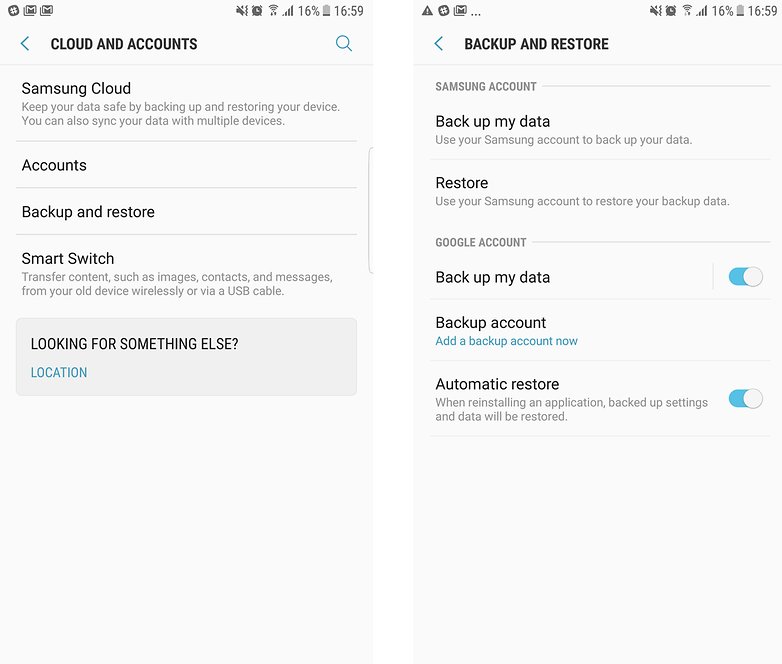
Sekä Samsung että Google tarjoavat tietosi varmuuskopioinnin. / © NextPit
Asetusten pilvi- ja tilivalikosta löydät myös Samsung -pilven. Useimmissa Galaxy -laitteissa on ilmainen 15 Gt: n suunnitelma tai enemmän. Siellä voit varmuuskopioida tietoja erilaisista Samsung -sovelluksista, kuten galleria -sovelluksesi, Samsung -muistiinpanot ja näppäimistötiedot. Tämä on erityisen hyödyllistä, jos päivität uudempaan Galaxy -puhelimeen.
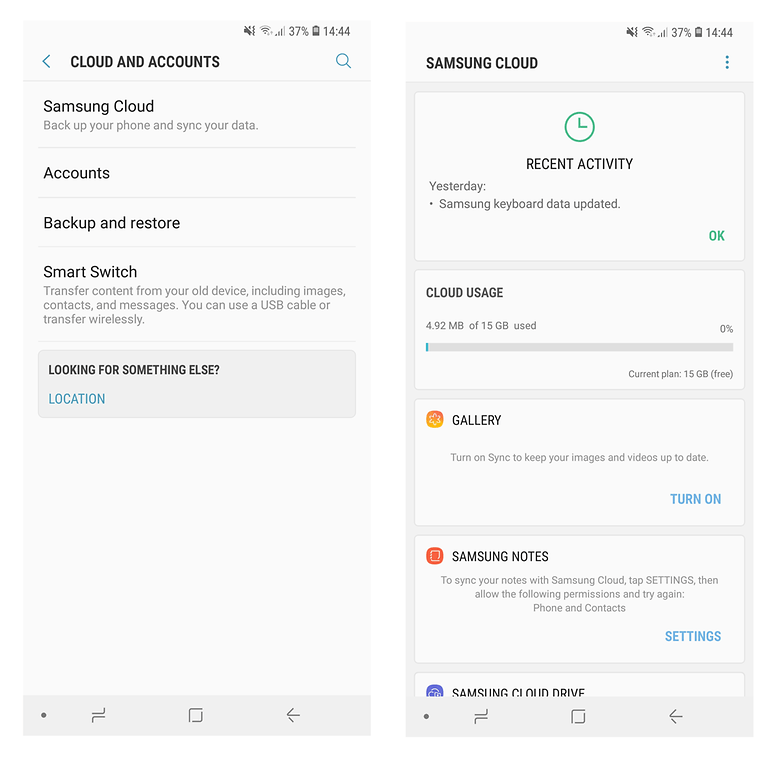
Samsungin pilvi voi olla varsin hyödyllinen. / © NextPit
Voit myös käyttää pilvitallennusta tietokoneesi erilaisten tiedostojen, kuten Googlen Great Photos -sovelluksen, automaattisesti. Se lataa kameran automaattisesti pilveen. Voit myös linkittää tietyt kansiot pilvipalveluun, kuten Drive.
Sähköpostisi ovat Internet-isännöitä, joten sinun ei tarvitse huolehtia niistä. WhatsApp -viestit ovat myös turvallisia, koska ne varmuuskopioidaan SD -kortillesi joka päivä, joten sinun on vain tallennettava tietokantatiedosto ennen nollausta.
Varmuuskopioi puhelimesi tietokoneeseen
On paljon sanottavaa vanhanaikaisesta tavasta varmuuskopioida asiat: siirtää ne säännöllisesti tietokoneellesi. Yhdistä USB -kaapeliin, ota tiedostojen siirto käyttöön, kun kehote tulee esiin ja kopioida kuvat, musiikki ja asiakirjat kiintolevyllesi.
Varmuuskopioi kolmannen osapuolen ohjelmistolla
Samsungin ja Googlen varmuuskopiointipalvelujen käyttäminen voi olla helpointa, manuaalinen varmuuskopio tietokoneelle voi olla turvallisin, mutta jos haluat kolmannen vaihtoehdon, joka ei tarvitse pilvipalvelua tai ulkoista tietokonetta, kannattaa ehkä harkita kolmannen osapuolen sovellusta. Olemme koonneet luettelon Androidin parhaista varmuuskopio -sovelluksista korostaakseen siellä olevien vaihtoehtojen etuja ja haittoja.
Oletko koskaan menettänyt kaikki tiedot puhelimellasi? Toivomme, että olet tukenut kaiken galaksissasi nyt! Jätä kommentti ja kerro meille.
